很多朋友在使用电脑时,经常因为误操作,导致电脑的系统崩溃,于是就想在电脑系统状态正常的时候做一个备份,方便系统崩溃的时候恢复,本期文章以Windows 10系统为例,教大家几种备份电脑系统的方法。
如果你安装的是正版的电脑系统,微软已经提供了备份功能,打开电脑左下角的“开始菜单”,找到“齿轮状”图标。如下图:
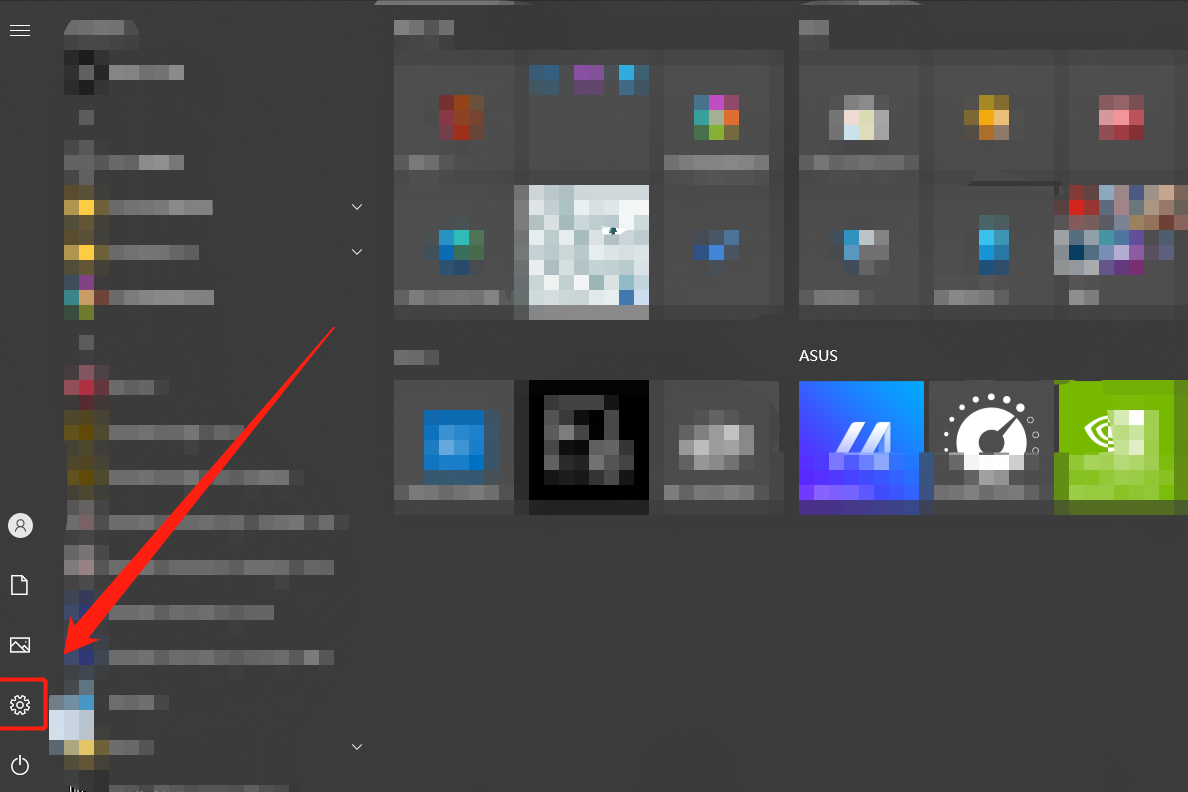
点击该图标以后,会进入到电脑系统的“设置”界面,在设置界面里找到更新和安全。如下图:
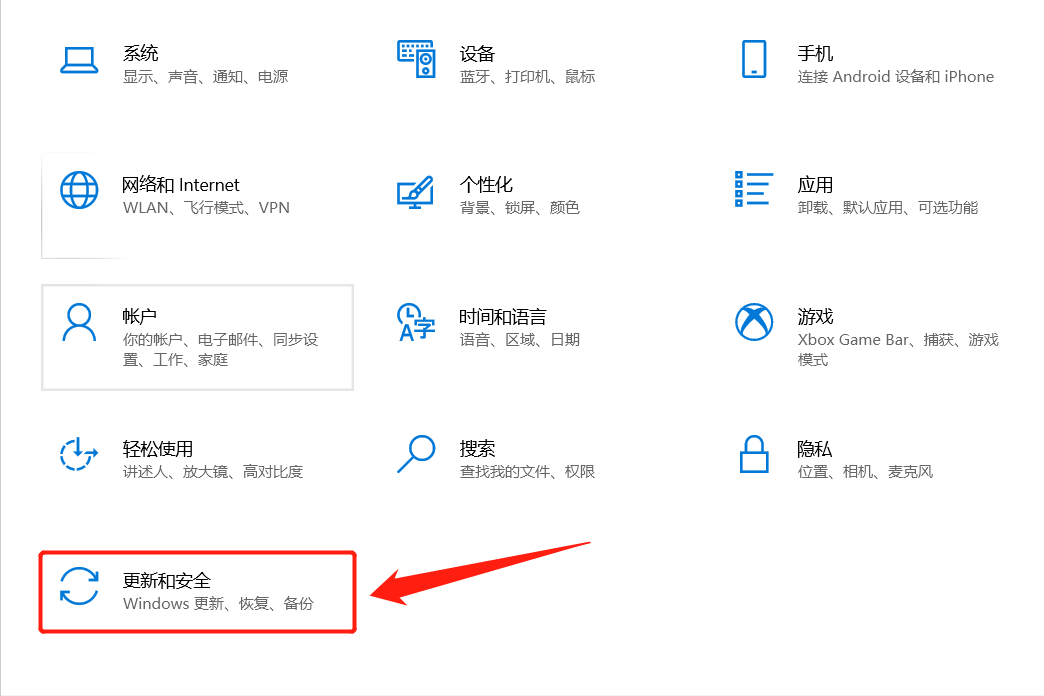
点击“更新和安全”选项进入到“Windows更新界面”,然后点击“备份”选项。如下图:
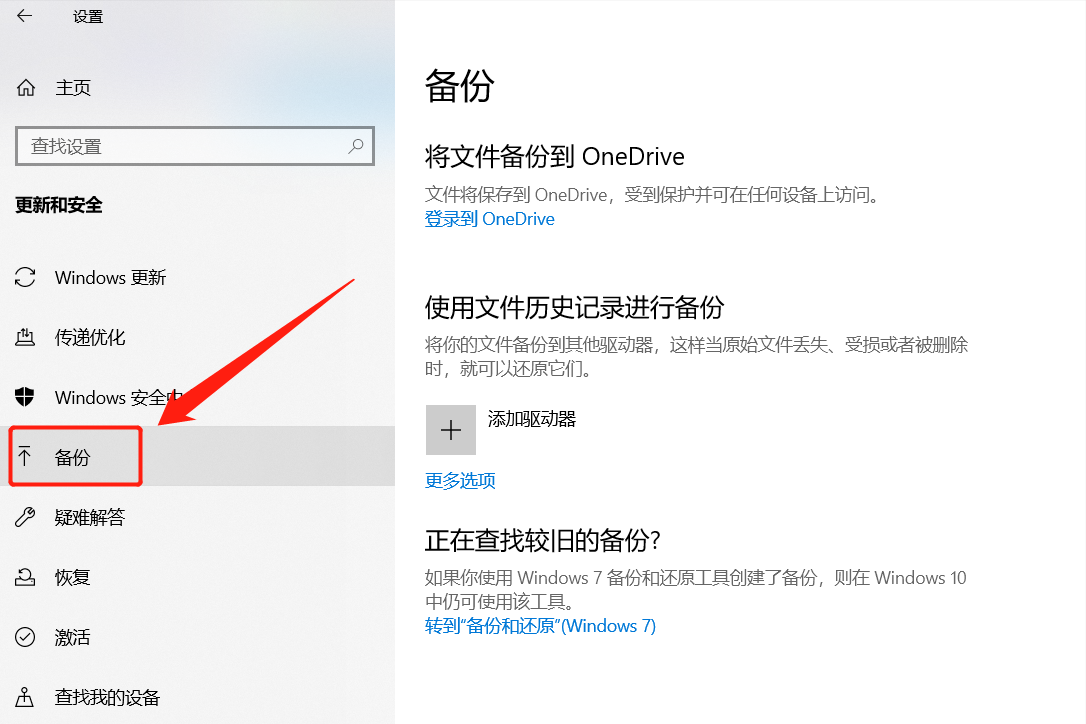
这里需要说明的是,备份有两种方式,一种是备份到驱动器里,而这里的驱动器指的就是U盘、移动硬盘等外部储存设备。如果用户没有这些设备,也可以选择将系统文件备份到“OneDrive”内。如下图:
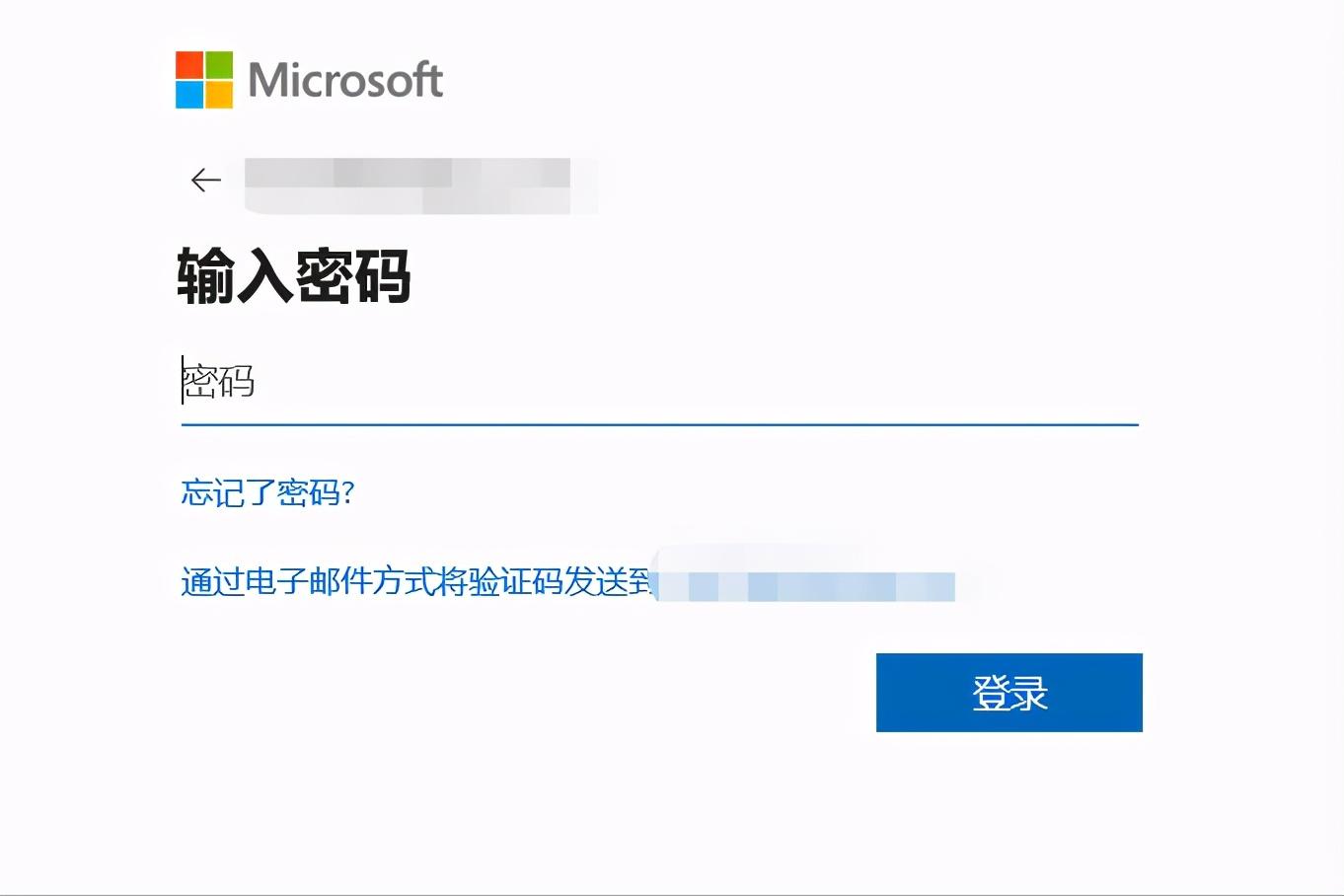
在弹出的对话框里输入“OneDrive”账号和密码,就可以将系统文件备份到OneDrive上了。








